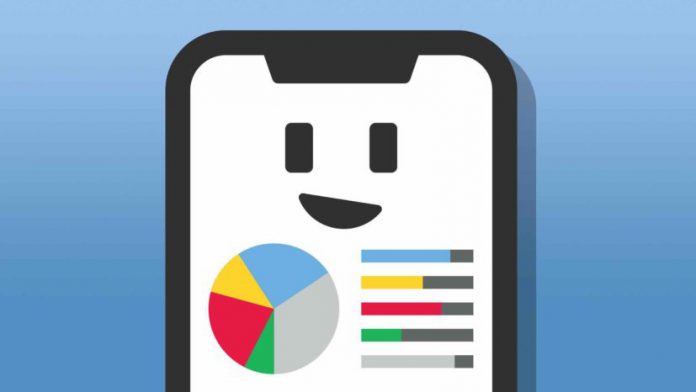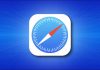در این آموزش به شما روش مشاهده و بررسی Data Usage آیفون را برای مشاهده مصرف اینترنت یا داده خود نشان خواهیم داد.
روش مشاهده Data Usage در آیفون با استفاده از ویژگی های داخلی آیفون
- ابتدا Settings را باز کنید. آیکون آن خاکستری رنگ با چرخ دنده است که احتمالاً در صفحه اصلی می توانید آن را پیدا کنید.
- سپس بر روی Cellular ضربه بزنید. این گزینه تقریباً جزو گزینه های اول صفحه تنظیمات Settings است.
نکته:در تلفن هایی که از صفحه کلید انگلیسی U.K استفاده می کنند، بر روی Mobile Data ضربه بزنید. - سپس برای دیدن منوی “Cellular Data Usage” به پایین صفحه تنظیمات اسکرول کنید. شما دو گزینه در زیر این عنوان مشاهده خواهید نمود:

آموزش بررسی وضعیت Data Usage (مصرف داده) در آیفون Current Period، که منعکس کننده تمامی استفاده از داده ها یا مصرف اینترنت شما از آخرین زمانی که وضعیت شمارنده های آن را پاک کرده اید
Current Period Roaming که به معنی استفاده از داده ها در مناطقی که پوشش رومینگ محسوب می شود (به عنوان مثال ، سفر بین المللی).
داده های Current Period به طور خودکار در لحظه محاسبه نمی شوند و برای محاسبه آنها می توانید با استفاده از ضربه زدن بر روی Reset Statistics که در انتهای صفحه قرار دارد، آمار استفاده از مصرف داده خود را دوباره تنظیم کنید. - برای مشاهده لیستی از برنامه هایی که از داده های تلفن همراه (use Cellular Data) استفاده می کنند، به پایین صفحه اسکرول کنید. این موارد در زیر عنوان CELLULAR DATA فهرست می شود. هر برنامه با سوئیچ سبز با حالت قرارگیری در سمت راست به معنی استفاده از آن نشان داده شده است.

آموزش بررسی وضعیت Data Usage (مصرف داده) در آیفون شماره زیر نام هر برنامه نشان دهنده آخرین تنظیم مجدد بر اساس تعداد کیلوبایت (KB) ، مگابایت (MB) و یا گیگابایت (GB) است که از زمان Current Period محاسبه می شود.
در صورتی که System Services در زیر منوی Cellular data ظاهر شود، این گزینه مقداری از داده های ویژگی های تلفن شما را نشان می دهد. برای دیدن لیستی از ویژگی ها و میزان داده های هر کدام از آنها بر روی System Services ضربه بزنید.